win11更新后没有无线网络的解决方法
windows11系统是微软最新的pc操作系统,网络连接是使用电脑最为基础的功能,前段时间有朋友跟我说出现了windows11网络连接没有wlan的情况,下面自由互联小编就来为大家讲一讲win11更新后没有无线网络的解决方法,有出现这种问题的小伙伴可以来看看哦。

windows11网络连接没有wlan
工具/原料
品牌型号:联想y7000 2022
系统版本:windows11系统
方法/教程
方法一:
1、最先大家开启开始菜单,进到设置;
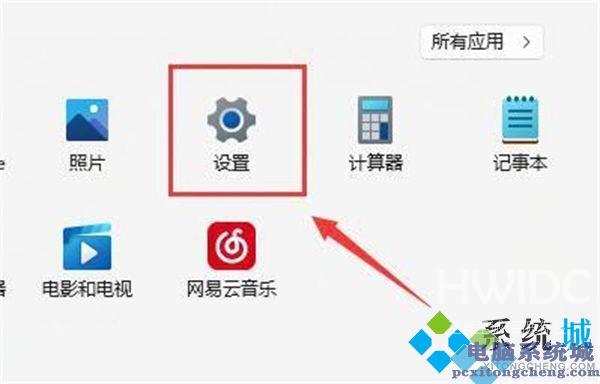
2、在设置中寻找病进到疑难解答;
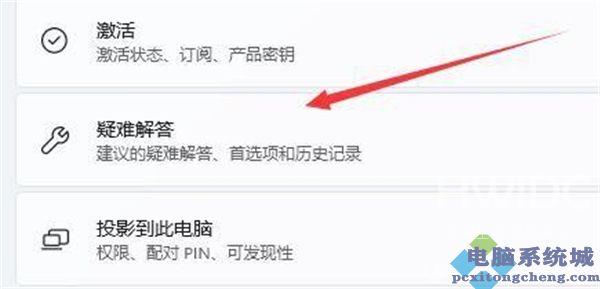
3、在选项下能够看见别的疑难解答点击查看;
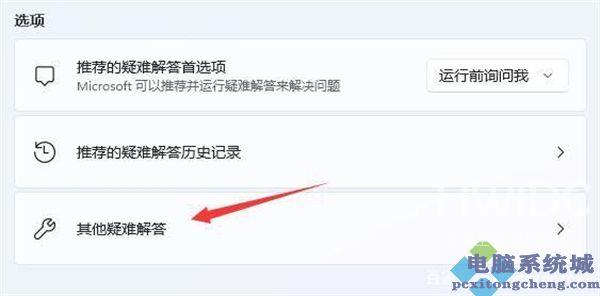
4、随后点一下internet连接右边的运行;
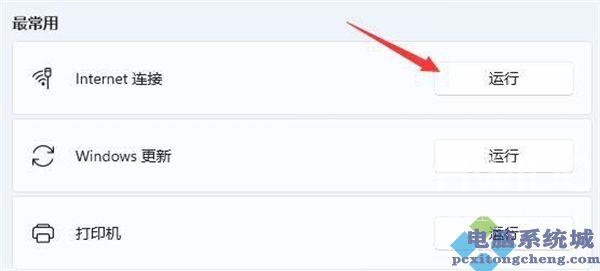
5、最终系统会自动协助你处理wifi没法连接的问题。
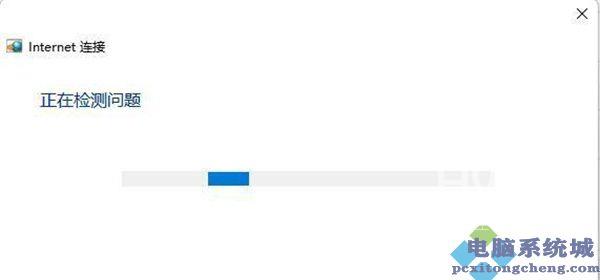
方法二:
1、首先点击底部开始菜单或者搜索按钮;
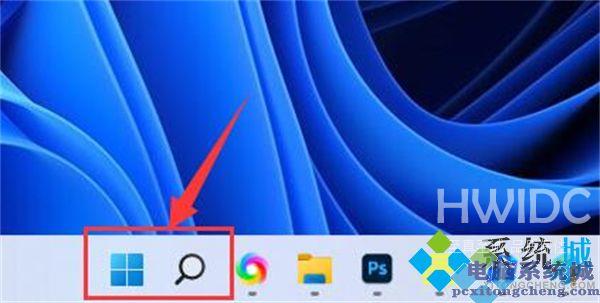
2、在其中搜索并打开服务;
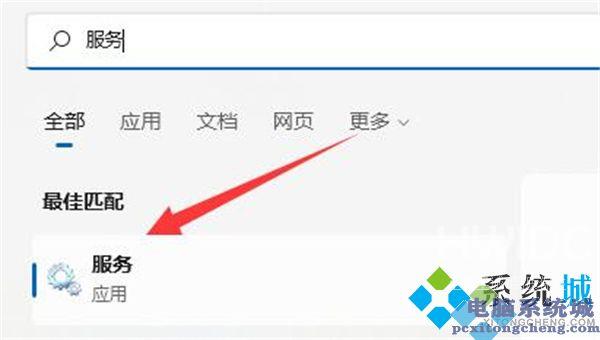
3、在服务列表下,找到并双击打开WLAN AutoConfig服务;
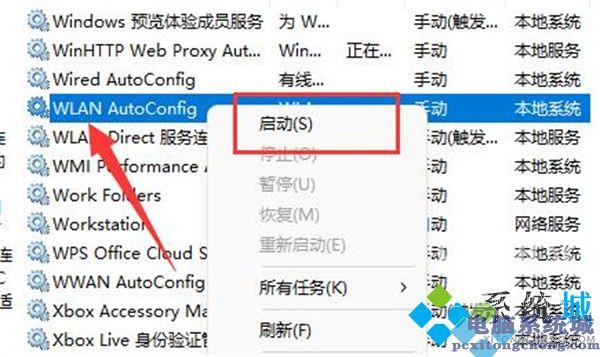
4、打开后,将启动类型改为自动,并点击下方启动;
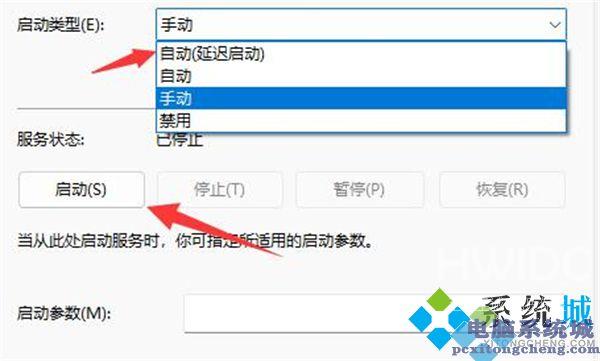
5、最后点击确定保存,再重启电脑应该就可以看到wifi图标了。
方法三:
1、首先打开win11桌面,再右击下方任务栏空白处选择任务栏设置打开;
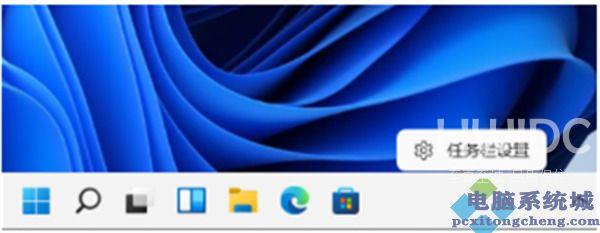
2、选择左侧任务栏中的任务栏功能选项;
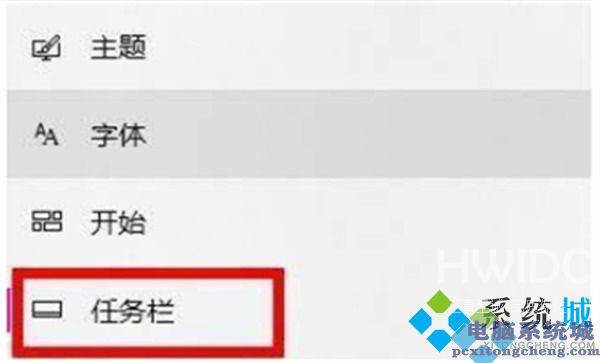
3、在下拉之后就可以看到通知区域,选择选择哪些图标显示在任务栏上;

4、最后就可以看到下方中有网络设置,将后面的开关打开即可,这样就可以打开wifi选项连接上网了。
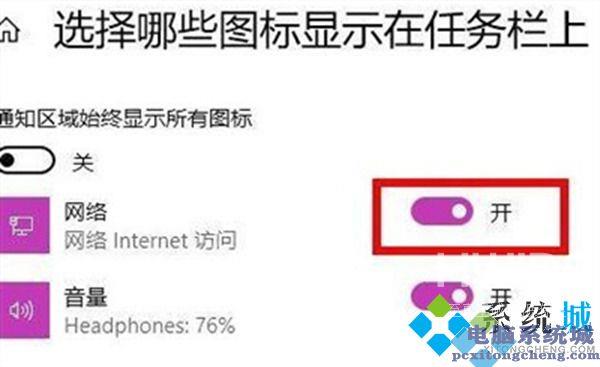
以上就是自由互联小编为大家带来的windows11网络连接没有wlan的三种解决方法,希望可以帮到大家。
